माइक्रोसॉफ्ट वर्ड, यकीनन विंडोज ऑपरेटिंग सिस्टम के लिए सबसे अच्छा वर्ड प्रोसेसर है, जो बेहद सुविधा संपन्न है। वर्ड के कई में से एक, कई विशेषताएं उपयोगकर्ताओं के लिए वर्ड डिस्प्ले को अलग-अलग, आमतौर पर अदृश्य चिह्नों और प्रतीकों को दिखाने की क्षमता है जो किसी दस्तावेज़ में पाठ को प्रारूपित करने के लिए उपयोग किया जाता है। फ़ॉर्मेटिंग प्रतीकों शब्दों में से एक का उपयोग एक पैराग्राफ प्रतीक है (जो मूल रूप से 'पी' के कुछ प्रकार की तरह दिखता है)। जब भी किसी वर्ड डॉक्यूमेंट में एक नया पैराग्राफ बनाया जाता है, तो यह पैरा सिंबल वहीं जोड़ा जाता है जहां पैराग्राफ शुरू होता है। यह प्रतीक डिफ़ॉल्ट रूप से छिपा हुआ है, लेकिन उपयोगकर्ताओं के पास दस्तावेज़ के भीतर मौजूद प्रत्येक उदाहरण में वर्ड डिस्प्ले हो सकता है।

माइक्रोसॉफ्ट वर्ड
यह सुविधा तब उपयोगी होती है जब आपको यह देखने की आवश्यकता होती है कि क्या किसी दस्तावेज़ में किसी खाली पृष्ठ पर एक पैराग्राफ़ है या जब आपको अपने दस्तावेज़ को साफ़ करने की आवश्यकता है जैसे कि एक पैराग्राफ़ के अनुरूप पी सिंबल का चयन करना और इसे हटाना संपूर्ण पैराग्राफ़ को हटा देता है, लेकिन एक बार वर्ड डिस्प्ले होने के बाद यूजर्स को पैरा सिंबल से छुटकारा नहीं मिल पाता है। जबकि पैराग्राफ प्रतीकों को कुछ उदाहरणों में एक बड़ी मदद हो सकती है, सामान्य परिस्थितियों में वे केवल ए बनाते हैं डाक्यूमेंट पढ़ने में कठिन होने के कारण वे अनावश्यक रूप से व्यस्त दिखाई देते हैं।
शुक्र है, हालांकि, होने के बाद पैराग्राफ प्रतीकों से छुटकारा पा रहा है शब्द उन्हें प्रदर्शित करना काफी आसान है। निम्नलिखित दो विधियां हैं जिनके बारे में आप पैराग्राफ प्रतीकों से छुटकारा पा सकते हैं जब आपके पास उन्हें वर्ड डिस्प्ले होता है:
विधि 1: उपकरण पट्टी में पैराग्राफ दिखाएँ / छिपाएँ बटन का उपयोग करें
Microsoft Word के टूलबार में स्थित है a पैराग्राफ प्रतीकों को दिखाएं / छिपाएं बटन जिसका उपयोग वर्ड के लिए किया जा सकता है प्रदर्शन या केवल पैराग्राफ प्रतीकों को ही नहीं, बल्कि वर्ड द्वारा उपयोग किए जाने वाले अधिकांश अन्य फॉर्मेटिंग प्रतीकों (पृष्ठ विराम और टैब को तोड़ने के लिए उपयोग किए जाने वाले स्थानों और रेखाओं के लिए उपयोग किए गए प्रतीकों से) को छिपाएं। यह विधि सबसे सरल विधि है जिसका उपयोग आप वर्ड में पैराग्राफ प्रतीकों से छुटकारा पाने के लिए कर सकते हैं:
- पर नेविगेट करें घर Microsoft Word के टूलबार में टैब।
- पर क्लिक करें पैराग्राफ प्रतीकों को दिखाएं / छिपाएं में स्थित बटन अनुच्छेद का खंड घर Word का टूलबार टैब।
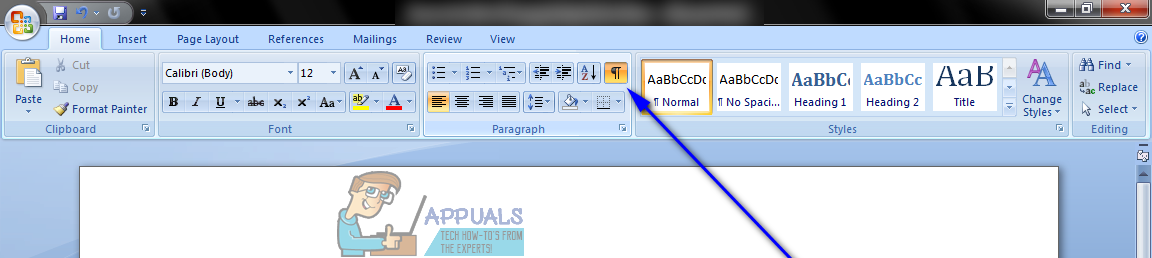
जैसे ही आप बटन पर क्लिक करते हैं, यदि वर्ड को पैरा प्रतीकों को दिखाने के लिए कॉन्फ़िगर किया गया था, तो यह उन्हें छिपाएगा। हालांकि यह तरीका बेहद सरल और सीधा है, यह कभी-कभी उपयोगकर्ताओं के लिए काम नहीं करता है, खासकर उन लोगों के लिए जिनके पास केवल वर्ड डिस्प्ले पैराग्राफ प्रतीक हैं और शब्द प्रोसेसर द्वारा उपयोग किए जाने वाले अन्य सभी स्वरूपण प्रतीकों को छिपाते हैं।
विधि 2: Word विकल्पों से अनुच्छेद प्रतीकों से छुटकारा पाएं
अगर विधि 1 जो भी कारण आप के लिए काम नहीं करते हैं, आप बस साधारण प्रतीकों से छुटकारा पा सकते हैं शब्द विकल्प । ऐसा करने के लिए, आपको निम्न करने की आवश्यकता है:
- पर क्लिक करें माइक्रोसॉफ्ट प्रतीक चिन्ह (यदि आप Word 2007 का उपयोग कर रहे हैं) या फ़ाइल (यदि आप Word के नए संस्करण का उपयोग कर रहे हैं)।
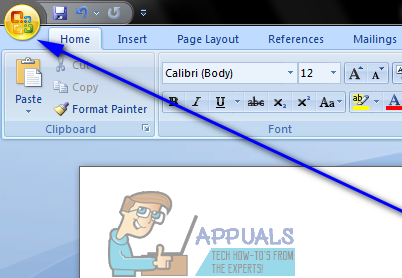
- पर क्लिक करें शब्द विकल्प ।
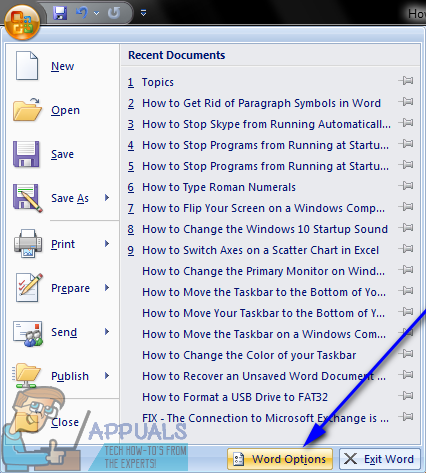
- के बाएँ फलक में शब्द विकल्प संवाद, पर क्लिक करें प्रदर्शन ।
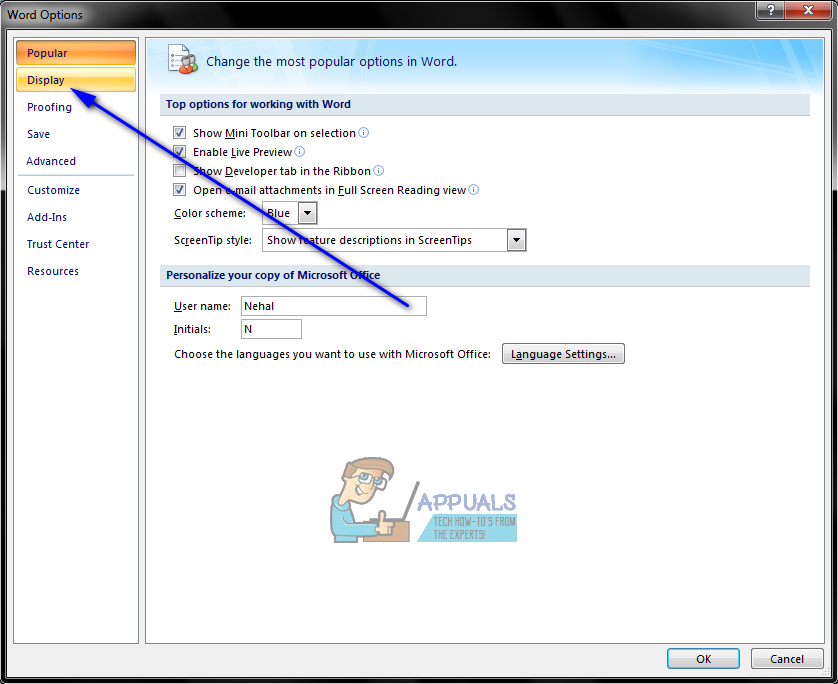
- का पता लगाएँ पैराग्राफ के निशान के तहत विकल्प इन फॉर्मेटिंग मार्क्स को हमेशा स्क्रीन पर दिखाएं Word को चिह्नों को छिपाने के लिए इसके पास स्थित चेकबॉक्स को अनचेक करें और चेक करें।
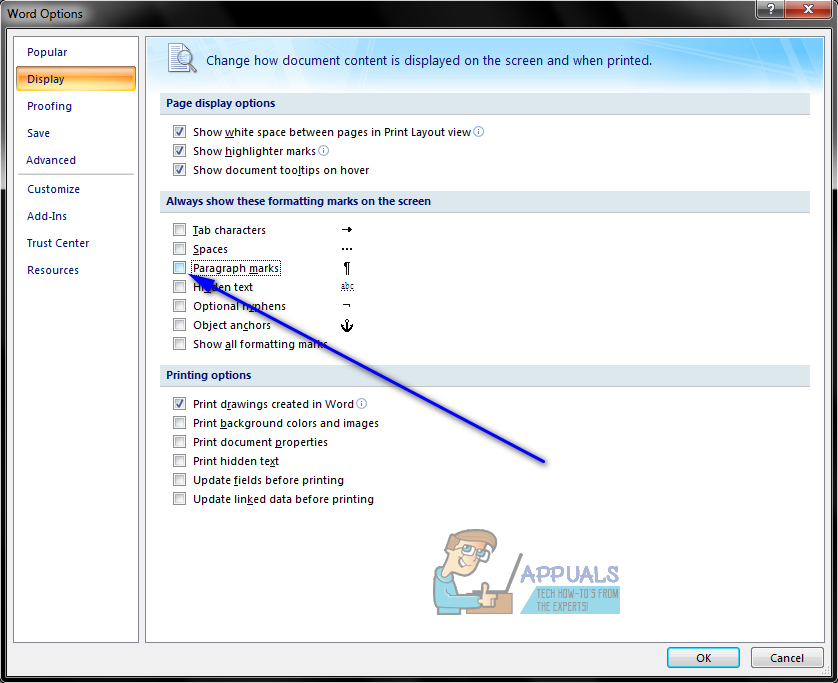
- पर क्लिक करें ठीक और आपके द्वारा किया गया परिवर्तन लागू किया जाएगा।

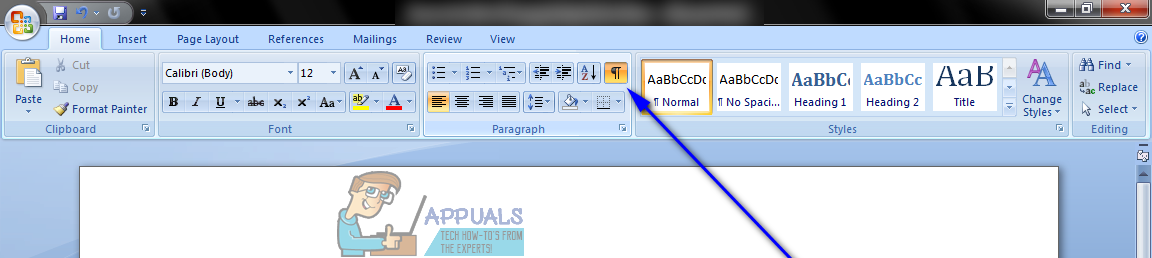
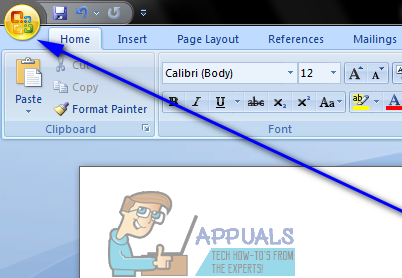
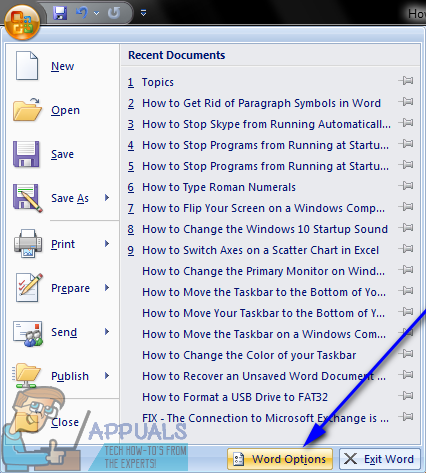
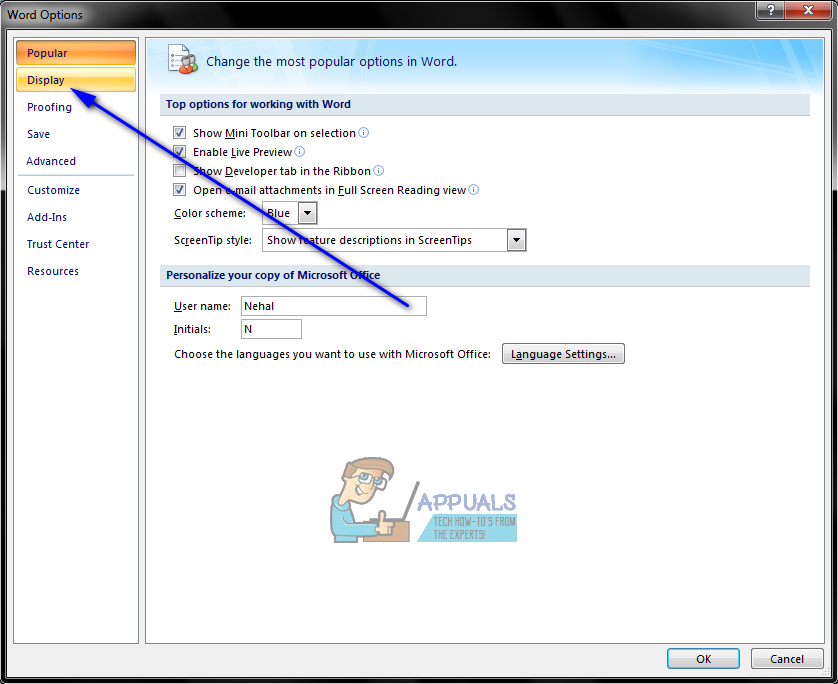
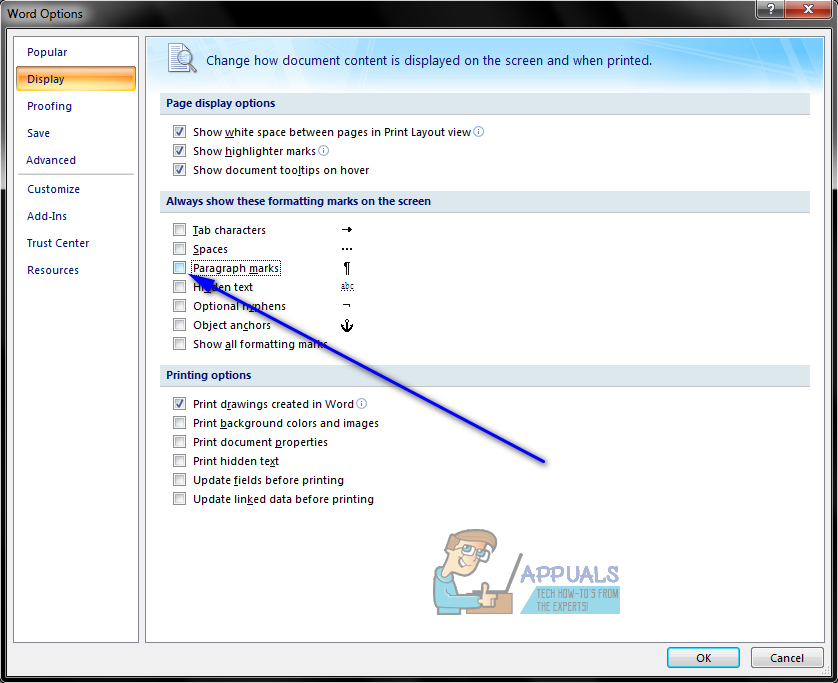














![विंडोज 10 प्रारंभ मेनू काम नहीं कर रहा है [फिक्स]](https://jf-balio.pt/img/how-tos/39/windows-10-start-menu-not-working.jpg)








